| Меню сайта |
|
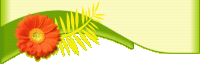 |
| Категории раздела |
|
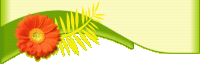 |
| Архив записей |
|
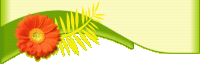 |
| Наш опрос |
|
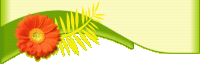 |
| Block title |
|
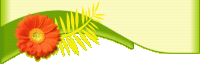 |
|
Главная » 2013 » Июнь » 20 » Themes for windows 7 & windows 8 (17.06.2013)
19:18 Themes for windows 7 & windows 8 (17.06.2013) |
Как установить темы в Windows 7:1. Запускаем программу Universal Theme Patcher (есть в архиве)2. Нажимаем "I Agree"3. Далее безцветный щит у первой иконки показывает, что файлы еще не пропатчены. Жмем на эту иконку, чтобы пропатчить их.4. Программа попросит перезагрузки и отказать мы ей не сможем.5. После перезагрузки можно копировать скачанные темы оформления в папку: C:/Windows/Resources/Themes.6. Теперь просто заходим "Персонализация" и выбираем установленную тему.7. Для придания прозрачности окон запустите файл Full glass.exe и поместите его в автозагрузку.В некоторых архивах вы можете найти папку System Files - это системные файлы, которые не обязательно заменять, но для полного соответствия со скриншотом, необходимо заменить.Как заменить системные файлы в Windows 7:1. Отключаем родительский контроль, если это не сделано.2. Дальнейшие действия применяются к любому из системных файлов, который нужно заменить.3. Как правило эти файлы находятся в папке C:/Windows/System32 (C:/Windows для explorer.ехе на примере которого и разберём получение прав на этот файл)4. Делаем резервную копию файла(ов) в нашем случае это explorer.ехе сохраняем его(их) куда-нибудь, чтобы потом если что заменить обратно на чистый(ые)5. И так находясь в C:/Windows нажимаем правой кнопкой на файл explorer.ехе и выбираем пункт Свойства --- Безопасность --- Дополнительно. Далее Владелец --- Изменить, выбираем либо имя своей учётки либа админа нажимаем Применить затем ОК и ещё раз ОК. Теперь выбирам Разрешения выбираем ту запись которой мы дали права владельца и нажимаем Изменить разрешения снова выбираем ту запись которой мы дали права владельца и нажимаем Изменить, ставим все галочки и нажимаем ОК затем Применить, появится окно нажимаем Да и вот теперь снова ОК и в остальных окнах ОК.6. Всё теперь вы можете делать с этим файлом всё что угодно.Установка сторонних тем на Windows 8 или как установить темы для Windows 8:Точно так же как и для предыдущей ОС, первым делом необходимо всем установить данную утилиту: "Theme Resource Changer". Напомню, что предназначена она для того, что бы не нужно было заменять системные файлы в тех темах, где эта функция предусмотрена.Далее:Пропатчим ОС с помощью программы UltraUXThemePatcher (Патчи для Windows 8).Просто качаете и запускаете. Программа сделает все за вас. Далее перемещаем скачанную тему в папку "C:\Windows\Resources\Themes\".У вас должен получиться в этой папке файл ***.theme и папка с тем же названием темы. Если все сделано правильно, то можно смело нажимать правой кнопкой мыши по рабочему столу, выбирать персонализация и там двойным кликом запустить нашу тему, которую мы скопировали во втором пункте. Замена системных файлов:Очень часто требуется заменить некоторые системные файлы. Для этого:а) Получаем права на файл который нужно заменить, для этого качаем программу "TakeOwnershipEx", устанавливаем и запускаем её. В правой-нижней части программы выберите русский язык.б) Нажимаем на первую ссылку и выбираем файл, который хотите заменить.в) После того как права получены, необходимо переименовать заменяемый файл так, что бы после расширения стояло к примеру это ".old".Т.е. если нам нужно заменить файл ExplorerFrame.dll, то переименовать нам его нужно вот так "ExplorerFrame.dll.old".г) Копируем новый файл в папку, где мы переименовали старый и перезагружаем компьютер.Вы можете не перезагружать компьютера, а просто завершить работу файл explorer.exe через диспетчер задач и снова запустить его из папки "C:\Windows\"Контрольные суммы архива:CRC32: 08fbf1b5MD5: d67924c9b458bab65acb1df4c2d59bc3SHA-1: cbed3be331f35b972f25aec4f4cb502d680871c6Название: Themes for windows 7 & windows 8 (17.06.2013)Платформа: Windows® 7 & windows 8Язык Интерфейса: РусскийГод: (17.06.2013)Кол-во тем: 22Таблетка: не требуетсяРазмер: 200.84 MB
|
|
Категория: ОС Windows и др. |
Просмотров: 360 |
Добавил: MrРустам
| Рейтинг: 0.0/0 |
Добавлять комментарии могут только зарегистрированные пользователи. [ Регистрация | Вход ] |
|
| peoplegroup |
|
|
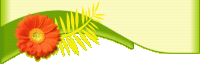 |
| Форма входа |
|
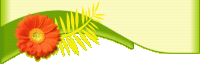 |
| revolvermaps |
|
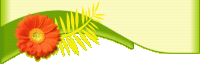 |
| Календарь |
|
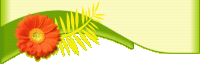 |
| Мини-чат |
|
|
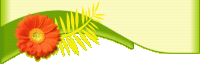 |
|




